Bent u bekend met PowerPoint, maar hebt u er alleen een presentatietool voor gevonden? Ben je geïnteresseerd in het spelen en creëren van games, maar weet je weinig over programmeren? Ben je geïnteresseerd in het leren over meer functies van PowerPoint, of leer je ze op een leuke en boeiende manier aan iemand?
In deze handleiding leer je hoe je een racegame maakt in PowerPoint 2010. De manier waarop het werkt, is door het maken van race tracks in PowerPoint die de speler zo snel mogelijk met zijn cursor moet volgen. De speler moet elke track voltooien voordat de AI-deelnemer het doet om door te gaan naar de volgende uitdaging.
Stappen
-
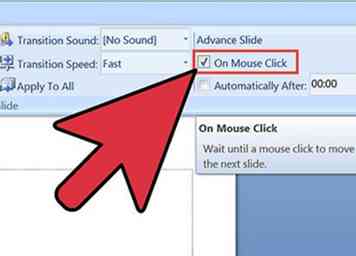 1 Zorg ervoor dat de speler alleen naar de volgende dia kan gaan door in het startgebied te klikken:
1 Zorg ervoor dat de speler alleen naar de volgende dia kan gaan door in het startgebied te klikken: - Overgangen -> Geavanceerd dia -> haal het vinkje weg bij "On Mouse Click"
-
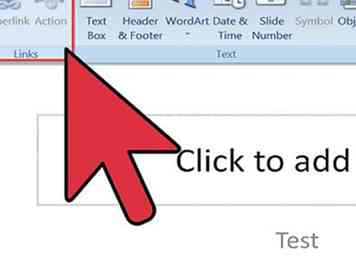 2 Opstellen Dia starten.
2 Opstellen Dia starten. - Versier de startpagina met enkele foto's en geef de speler instructies over hoe te spelen.
- Voeg een startzone toe met illustraties of WordArt, koppel deze aan de volgende dia:
- Selecteer startzone -> Invoegen -> Actie -> Hyperlink naar -> Volgende dia
-
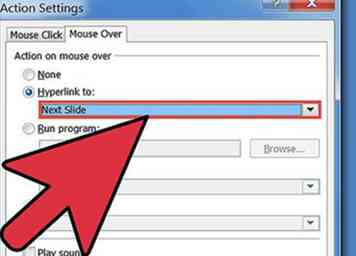 3 Gebruik een achtergrond voor het instellen van trackgrenzen.
3 Gebruik een achtergrond voor het instellen van trackgrenzen. - Start een lege nieuwe dia; dit wordt het eerste racecircuit.
- Voeg een rechthoek in om de hele dia te dekken. Dit voorkomt dat spelers snelkoppelingen van de tracks nemen.
- Selecteer rechthoek -> Invoegen -> Actie -> Muisaanwijzer -> Hyperlink naar -> Volgende dia -> Kruis "Markeren bij muisaanwijzer" aan
- Telkens wanneer de cursor van de speler van de sporen verdwijnt, worden deze naar de volgende dia gestuurd, wat een "game over" -pagina zal zijn die we later zullen creëren.
-
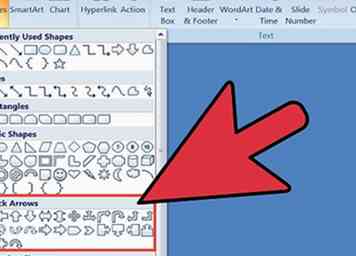 4 Ontwerp de baan.
4 Ontwerp de baan. - Voeg een andere startknop van de vorige dia in op dezelfde plaats in deze dia. De cursor van de speler begint in dit gebied. (Als u de afbeelding van de vorige dia kopieert en plakt, bevinden deze zich op dezelfde positie, maar moet u de hyperlink op deze nieuwe ongedaan maken.)
- Begin met het bouwen van een racebaan door pijlen van verschillende vormen in te voegen
- Invoegen -> Vormen -> Blokkeerpijlen
- Verbind ze met de uiteinden om een pad te vormen.
- Je kunt ze roteren door de groene cirkel ingedrukt te houden.
- Je kunt ze ook omdraaien om een bocht in de tegenovergestelde richting te maken.
- Voeg een vlagpictogram in om een afwerkingsgebied aan te geven en je track is voltooid.
-
 5 Het lastige gedeelte: het creëren van de race-animatie.
5 Het lastige gedeelte: het creëren van de race-animatie. - Plaats een vlagicoon aan het begin van het racecircuit om de AI-driver te vertegenwoordigen. Schaal het zo af dat het minder is dan de breedte van het racecircuit.
- Voeg nu zijn aangepast bewegingspad toe:
- Animatie -> klik pijl naar beneden om naar beneden te gaan -> Aangepast pad
- Teken van begin tot eind een pad binnen de track. Als je klaar bent met het laatste pad, druk je op Esc om te voltooien. Probeer in het midden van de baan te blijven.
-
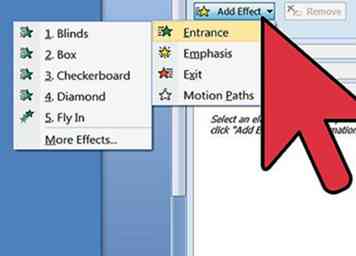 6 De animatie aanpassen
6 De animatie aanpassen - Kies 'With Previous' uit het dropdown-menu 'Start:' in het tabblad Overgangen, zodat de animatie wordt gestart zodra de dia wordt geladen.
- Pas de moeilijkheid aan door te wijzigen hoe snel de AI-driver de race beëindigt.
- Wijzig de duur van de animatie; hoe korter de duur, hoe sneller de AI-schijven, hoe moeilijker het spel wordt.
- Je kunt het testen door op de knop Preview links bovenaan te klikken.
- Maak de "Smooth end" -functie ongedaan, anders zal het lijken alsof het AI-stuurprogramma in de buurt van de finishlijn vertraagt.
- Roep het configuratiescherm voor het aangepaste pad op door op de kleine uitbreidingsknop te klikken -> Stel "Vloeiend einde" in op 0 sec.
-
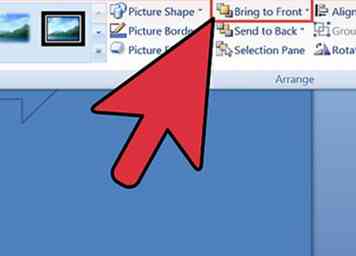 7 Breng de startknop naar voren:
7 Breng de startknop naar voren: - Selecteer de startknop -> Formaat -> Breng naar voren -> Breng naar voorgrond
-
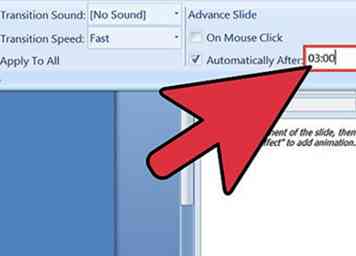 8 Stel de verliezende voorwaarde in.
8 Stel de verliezende voorwaarde in. - Denk aan de eindtijd van de AI-stuurprogramma die u in stap 6 hebt ingesteld; stel de timer in om over te schakelen naar de volgende dia om precies dezelfde duur te hebben.
- Schakel slide op muisklik weer uit om valsspelen te voorkomen
- Overgangen -> Geavanceerd dia -> Na hh: mm: ss -> voer dezelfde duur in als de animatie van het AI-stuurprogramma -> verwijder het vinkje bij "Aan muisklik"
-
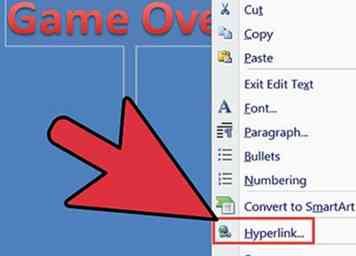 9 "Game over" -pagina.
9 "Game over" -pagina. - Gebruik Word Art om "GAME OVER" en "Exit" uit te printen
- Hyperlink "Afsluiten" naar Einde Toon met muisklik.
- Verwijder het vinkje bij "Voorvertoning met muisklik" voor deze dia om vals spelen te voorkomen.
-
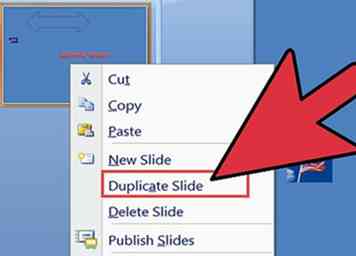 10 Voeg meer nummers toe.
10 Voeg meer nummers toe. - Herhaal stap 3 ~ stap 10 om meer racetrack-dia's toe te voegen afgewisseld met GAME OVER-dia's.
- Zorg ervoor dat de startzone dezelfde positie heeft als de finishzone van de vorige track.
- U kunt kopiëren en plakken om dezelfde GAME OVER-dia opnieuw te gebruiken:
- Klik met de rechtermuisknop op de bestaande GAME OVER-dia -> Kopiëren -> klik met de rechtermuisknop na de volgende dia van de renbaan -> Plakopties -> Gebruik van het bestemmingsthema
-
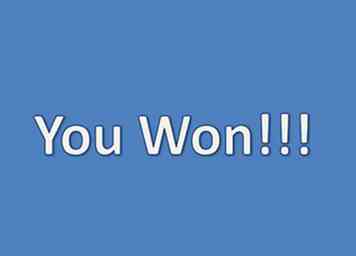 11 Maak een winnende pagina.
11 Maak een winnende pagina. - Zodra je genoeg tracks hebt die je wilt, voeg je een afwerkingdia toe met berichten zoals "Je hebt gewonnen!"
- Nu kunt u winnende voorwaarden instellen om de tracks te verbinden.
- Mouseover hyperlink de afwerkingszone van elke trackdia naar de volgende trackdia; hyperlink de laatste spoordia naar de YOU WON-dia. Bijvoorbeeld:
- Selecteer afwerkingszone -> Invoegen -> Actie -> Muisaanwijzer -> Kruis "Markeer bij muisaanwijzer" -> Hyperlink naar -> "Dia ..." -> Volgende dia of winnende dia aan als dit de laatste track is
- Doe dit voor elke finishzone op elke racebaandia.
Facebook
Twitter
Google+
 Minotauromaquia
Minotauromaquia
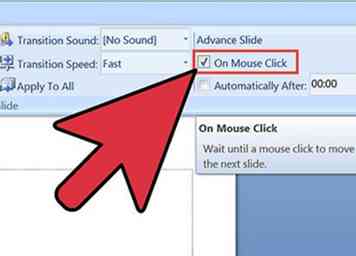 1 Zorg ervoor dat de speler alleen naar de volgende dia kan gaan door in het startgebied te klikken:
1 Zorg ervoor dat de speler alleen naar de volgende dia kan gaan door in het startgebied te klikken: 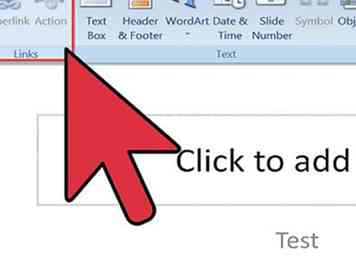 2 Opstellen Dia starten.
2 Opstellen Dia starten. 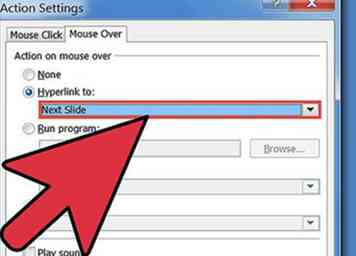 3 Gebruik een achtergrond voor het instellen van trackgrenzen.
3 Gebruik een achtergrond voor het instellen van trackgrenzen. 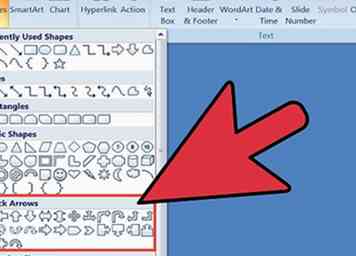 4 Ontwerp de baan.
4 Ontwerp de baan.  5 Het lastige gedeelte: het creëren van de race-animatie.
5 Het lastige gedeelte: het creëren van de race-animatie. 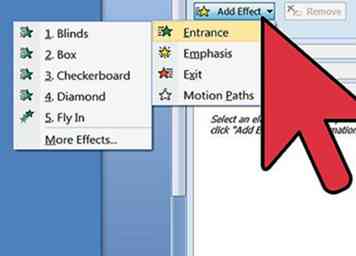 6 De animatie aanpassen
6 De animatie aanpassen 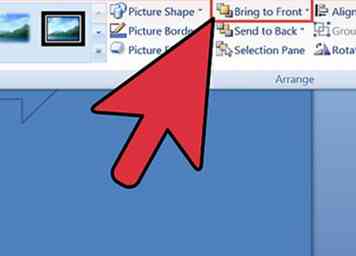 7 Breng de startknop naar voren:
7 Breng de startknop naar voren: 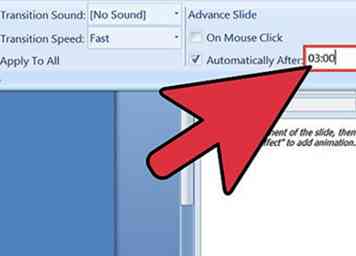 8 Stel de verliezende voorwaarde in.
8 Stel de verliezende voorwaarde in. 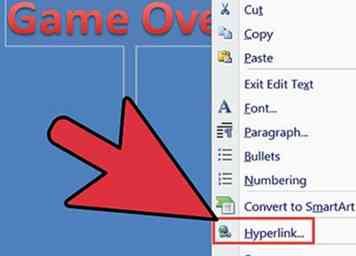 9 "Game over" -pagina.
9 "Game over" -pagina. 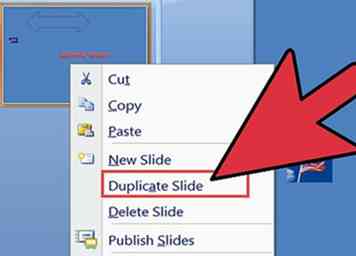 10 Voeg meer nummers toe.
10 Voeg meer nummers toe. 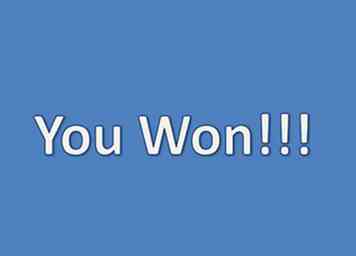 11 Maak een winnende pagina.
11 Maak een winnende pagina.